
Как найти потерянный телефон
Стопроцентные способы поиска пропавшего устройства
О краже смартфона или о том, что его потеряешь, задумываешься максимум тогда, когда это случится. В остальном мы слышим истории о утерянном гаджете другим человеком, скептически улыбаемся, подумываем о том, как защитить своё устройство и на этом всё заканчивается. Да, можно понадеяться на датчик отпечатка пальца; графический ключ, который можно обойти; полицию, которая отобьёт его по сигналу сети и дай бог включённому и не выключенному GPS-модулю, (IMEI, кстати, сейчас также можно перебить) но, ведь ситуации бывают разные и немногие знают, как стопроцентно найти потерянный или украденный смартфон. Именно об этом мы сегодня и поговорим.
Как известно, любой устройство под управлением Android, естественно, зарегистрированное в Google, постоянно отслеживается системой и при активном GPS-модуле его можно не только найти, но и отследить все передвижения хозяина со смартфоном (в самой учётной записи). Конечно, для этого также потребуется не запрещать статистику контроля в настройках аккаунта. Можем предположить, что не все вообще знают, Google полувтихоря отбивает наши метки, но разговор сегодня не об этом.
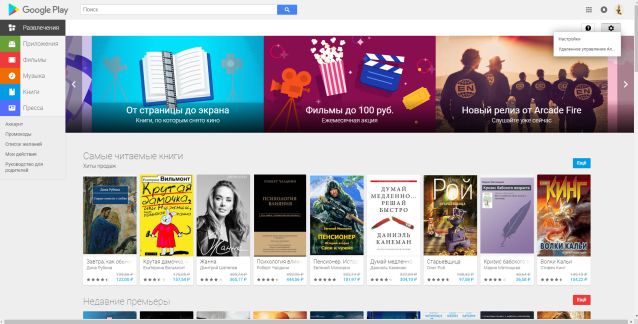
Итак, самый простой, но не самый надёжный способ найти свой девайс – это зайти через компьютер в Google Play, в правом верхнем углу нажать на шестерёнку с настройками и выбрать «Удалённое управление Android». После этого откроется новое окно, где вы увидите мировую карту, а также данные о состоянии вашего устройства, а именно уровень зарядки и включена ли или отключена геолокация. Если GPS-модуль активен, то вы можете посмотреть текущее местоположение устройства, его заблокировать, просмотрев номер телефона, стереть на нём все данные и прозвонить гаджет. Последний вариант актуален для того случая, когда последний именно утерян, а не украден. Как вы понимаете, если геолокация отключена, то и найти утерянный гаджет не получится.
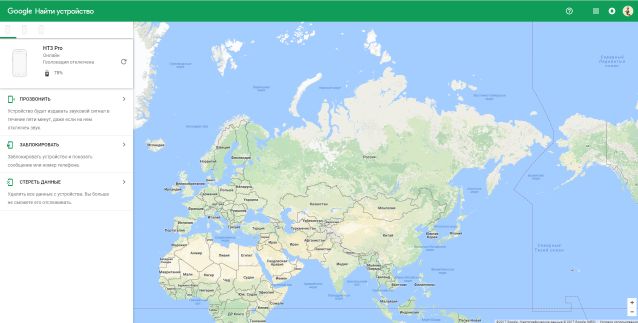
Также относительно недавно в Google Play появился мобильный аналог сервиса – «Найти устройство». Его несложно найти в интернет-магазине Google и отличается программа тем, что поиск осуществляется непосредственно со смартфона. Главное, не устанавливаете приложение на тот гаджет, который хотите впоследствии найти. Именно в этом заключается ошибка некоторых пользователей, который инсталлируют программу, думая, что именно она будет отправлять геометки в сервис. Короче, единственное преимущество «Найти устройство» - это возможность использовать его как металлоискатель и не сидеть в догадках, где «он самый», за десктопом.
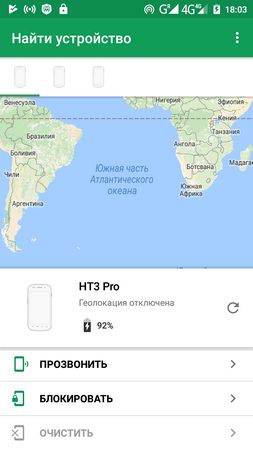
Dr.Web
Пожалуй, одним из самых оптимальных решений для поиска утерянного смартфона является, да, антивирус. Если, конечно, в нём есть функция антивор. На это стоит обратить особое внимание перед установкой приложения. Чтобы не быть голословными, приведу два примера таких решений. Первый – это тот самый старина Dr.Web.
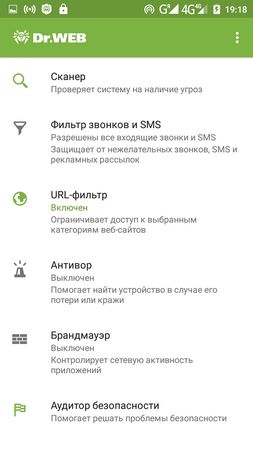
Сразу отмечу, что опция антивор работает только в платной версии антивируса. Причём её надо активировать и настроить самостоятельно, по умолчанию она не включена. Найти функцию несложно, она в главном меню программы. Итак, сначала придумываем пароль и лучше никогда его не забывать так как могут возникнуть большие трудности, но об этом позже. Далее указываем контакты «друзей», то есть тех людей, которым вы доверяете. Стоит помнить о том, что только они смогут разблокировать или найти ваш смартфон. Следующим шаг – электронная почта и так называемый текст блокировки. Последний предполает отображение сообщения тому пользователю, который нашёл девайс. В сообщении можно указать контактные данные и сумму вознаграждение за возврат любимца. Никто не мешает придумать какую-нибудь страшилку или «проклятие фараона».
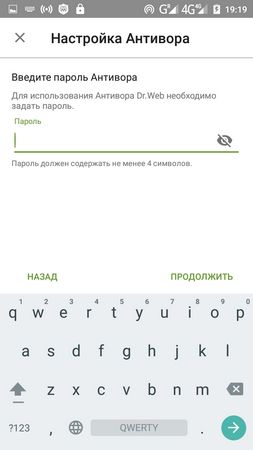
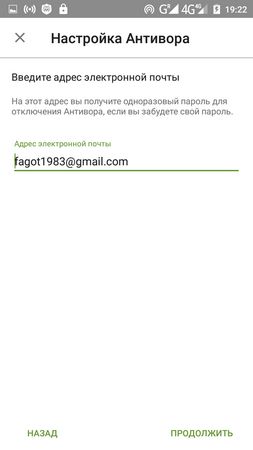
После всех этих действий попадаем в главном меню «Антивора». Здесь активируем блокировку сразу после перезагрузки устройства. Конечно, смартфон не заблокируется окончательно, но после его включения потребуется ввести пароль, о котором говорили выше. Это конечно хорошо, но данная опция утерянного смартфона не найдёт, да и вам наделает немало проблем и неудобств, поэтому лучше всего включить блокировку при смене SIM-карты, а также поставить галку напротив «Сообщить о замене SIM-карты». Таким образом, устройство не только заблокируется, если «нехороший человек» решил выкинуть вашу симку и вставить свою, но и на доверенные девайсы придёт сообщение с «новым» номером телефона. Отметим, дабы не потерять гаджет окончательно лучше всего блокировку при смене SIM-карты отключить, однако в этом случае злоумышленник получит полный доступ к вашим данным. А вот опцию, которая удаляет все данные после 10 неверных попыток ввода пароля деактивировать не стоит. Одно только, не забывайте сами свой пассворд.
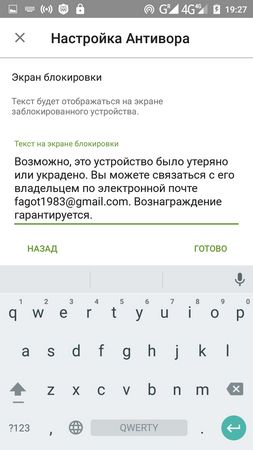
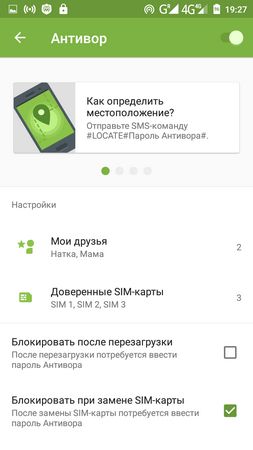
Ещё один момент – SMS команды. Думаю, что перечислять их не надо, так как они демонстрируются в интерфейсе настроек Dr.Web, но основные функции, за которые они отвечают озвучить стоить. Напомним, что набираются они на смартфоне человека, которого вы сделали доверенным через программу. Итак, с помощью эсэмэски можно определить местоположение, то есть придёт геометка в независимости от включённого или отключённого GPS. Да, пусть точность будет хромать, зато отбивать точку можно будет несколько раз. Также удалённо блокируется устройство, а также снимается блокировка. Данная опция предусмотрена на тот случай, если вы всё-таки нашли девайс. Опять-таки с помощью SMS доступно удалить все данные с устройства.
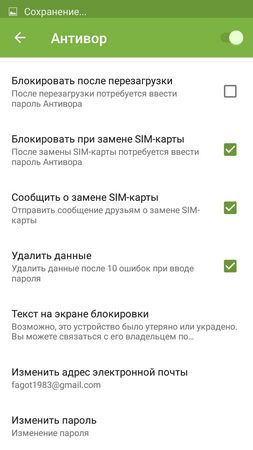
В сухом остатке: обязательно запоминаем пароль, назначаем доверенные номера телефонов, оставляем опцию отправки номера телефона по смене SIM-карты, а дальше действуем по ситуации, то есть управляем блокировками смартфона удалённо. Главное – не стоит паниковать, а действовать разумно, так как, если вы полностью заблокируете устройство, то и отследить его не сможете.
Avast Security
Данное решение в отличие от вышеописанного конкурента предлагает бесплатно использовать функцию антивора, а также ещё ряд преимуществ. Единственное, в случае использования бесплатной версии антивируса вам придётся смириться с рекламой либо отключить её платно. Стоит это дело недорого, поэтому лучше не быть чрезмерно прижимистым. Другое дело качества самого антивируса, но об этом поговорим в другой статье. В любом случае вам доступен 14-дневный триал, которого более чем достаточно для оценки всех качеств приложения.
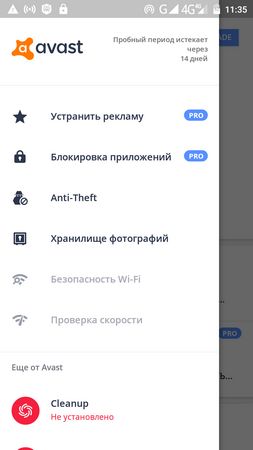
Итак, здесь антивор именуется как Anti-Treft и находится эта опция в сайдбаре слева, короче, найти несложно. После первого запуска она попросит себя настроить. Сначала придумываем PIN-код, а также назначаем учётную запись для его восстановления. Это может быть аккаунт Google или иной активированный вами аккаунт на смартфоне. После данной процедуры включаем веб-управление устройством. Для этого достаточно создать учётную запись Avast. Впоследствии с помощью веб-интерфейса можно управлять гаджетом, отслеживая местоположение, блокируя его и т.д. Работает опция по аналоги с поиском устройства через Google Play, о чём мы уже говорили в самом начале статьи. Ну и последний шаг настройки – назначение Avast Security в качестве администратора смартфона. Мудрить ничего не надо, так как программа сама проведёт вас по необходимым параметрам, а вам останется только передвинуть ползунки.
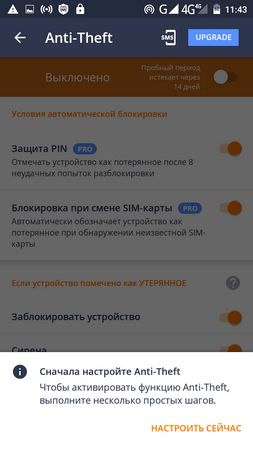
Далее начинается самое интересное. Есть два условия автоматической блокировки: устройство будет зафиксировано как потерянное после восьми неудачных попыток ввода PIN-кода или при смене SIM-карты. Если это не помогло, то просто блокируем систему, а также, внимание, делаем фото воришки. Естественно за нас автоматически сфотографирует программа, поэтому не стоит спешить сразу и бесповоротно блокировать девайс через веб-интерфейс. Из прочих особенностей – возможность подключить облако Google Drive для хранения снимков похитителей, что я крайне рекомендую сделать, так как, сами понимаете, удалить при желании фото с внутреннего хранилища не составит труда. При этом Anti-Treft будет постоянно отбивать геометки даже, если устройство разряжено. Как показала практика, делает он это не обязательно через GPS-модуль, но посредством мобильной сети, что есть гуд..
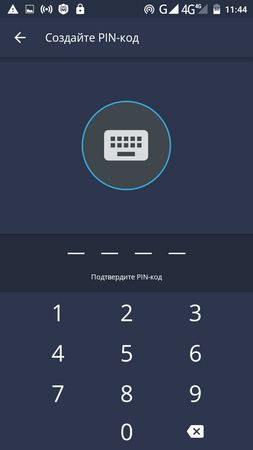
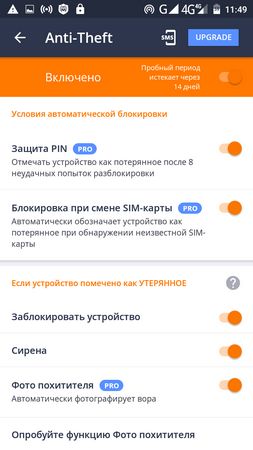
В отличие Dr.Web здесь можно просмотреть историю всех действий, выполненных на устройстве, что помогает в том случае, если в душу закралось сомнение о том, что кто-то всё-таки узнал PIN-код. Последний меняется посредством подтверждения старого пароля. Не обошлось и без возможности прописать сообщение на экране блокировки с просьбой вернуть смартфон за вознаграждение. Знаю, что не каждый на это решится, но лишним не будет. Есть отчёт о всех выполненных командах по SMS, а вот возможности назначить доверенных лиц – нет, что хорошо и плохо одновременно. Впрочем, оные отлично заменит веб-интерфейс, а вот, если вы забыли PIN, то достаточно взять другой гаджет и ввести соответствующую SMS-команду, отправив её на свой номер. Как вы понимаете, сделать это может кто-то и за вас, но при условии, если знает ваши «цифры», что практически никогда не бывает, если воришка, конечно, не продвинутый пользователь. В этом большой минус Avast Security.
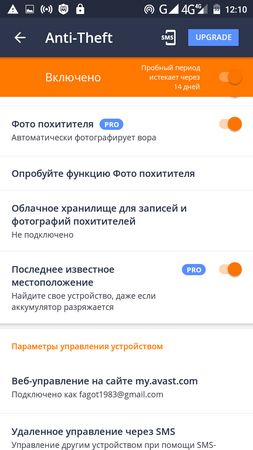
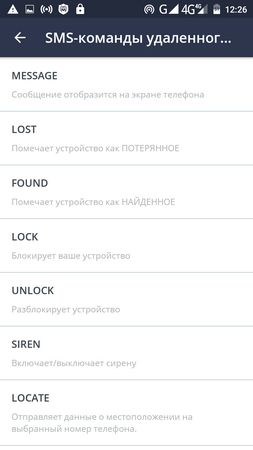
В сухом остатке: не блокируем сразу устройство, отслеживаем его местоположение, ждём фото злоумышленника в облаке, а потом смело идём в полицию, так как улики для поиска воришки уже у вас на руках. Ещё можно отправить SMS-команду, которая активирует опцию, переадресующую все звонки и сообщения на выбранный номер. Если есть важная информация, то даём команду удалить все данные. Только после всех этих действий можно смело блокировать девайс.
Вместо заключения
Если вы потеряли свой смартфон или он был украден – не впадайте в панику, а сразу сделайте все вышеописанные действия. Как и говорил выше, сразу блокировать устройство не стоит, а при желании «негодяй» сможет и удалить антивирус, отключив для него права администрирования, а также затерев аккаунт. Правда, далеко не все так продвинуты, поэтому надо сразу просмотреть отбитые геометки, записать присланную SMS с новым номером, дождаться фото и так далее. Если все сделано последовательно и быстро, я гарантирую вы найдёте своё устройство.
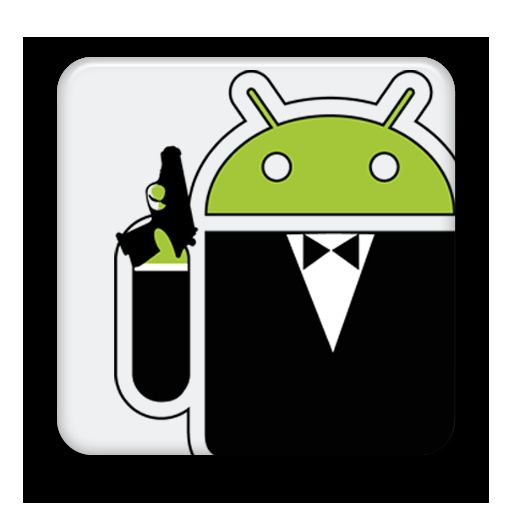
Не стоит забывать и про «сирену», но, если девайс правда не дома, то это только усугубит ситуацию. Поэтому старайтесь действовать по обстановке. Например, если вы не выходили последнее время из одного помещения, то попробовать стоит, а, если приехали домой и только-только обнаружили пропажу, то не рекомендую. Конечно, обычные способы охраны также не стоит игнорировать. Посудите сами, сколько времени понадобится чтобы обойти PIN-код и графический ключ, столько времени будет у вас для того, чтобы применить стороннюю защиту, тот же Dr.Web.

Если говорить о том, что лучше: Dr.Web, Avast Security или средства защиты Google, то оптимальны они все сразу, так как имеют свои достоинства и недостатки, которые взаимно компенсируются. Здесь всё зависит от вас, но для большинства все-таки более выгоден именно Avast Security. Главное – не забудьте оплатить лицензию после окончания триального периода. Она стоит дешевле даже самого бюджетного смартфона. В случае, если вам нужна действительно мощная защита без компромиссов, то вам к Dr.Web, однако с ответственностью отнеситесь к настройке программы и выбору доверенных лиц. Разблокировать устройство, если вы забыли пароль, будет, мягко скажем, проблематично. Есть ещё один момент, некоторые оптимизаторы системы определяют антивирус, как «прожорливое» приложение и останавливают его работу, поэтому стоит внести его в белый список. И последняя рекомендация – не получайте root-права на устройство, если думаете, что это просто «круто» и до конца не понимаете их возможности. В большинстве случаев «суперпользователь» при краже девайса играет против его хозяина.

Huawei P30 обзор
Huawei P30 имеет одну из лучших камер, которую мы видели в телефоне, с такими функциями, как невероятный оптический зум и ночной режим, о которых другие телефоны могли только мечтать, но кроме этого он больше похож на приличную трубку среднего класса.

Samsung запустила trade-in для «умных» часов
Ранее программы trade-in распространялись чаще на смартфоны.

WhatsApp перестанет работать на старых смартфонах

